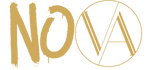Word Dosyası Nasıl Onarılır?
Günlük bilgisayar kullanımında, Word belgeleriyle çalışırken zaman zaman sorunlarla karşılaşabiliriz. Dosyalarımızı açarken veya düzenlerken beklenmedik hatalarla karşılaşmak can sıkıcı olabilir. Neyse ki, Word dosyalarını onarmak için birkaç faydalı yöntem mevcut. İşte Word dosyalarını onarmak için adım adım bir rehber:
[1] Belgeyi Yeniden Açma
Öncelikle, Word dosyasının sorunlu olup olmadığını belirlemek için belgeyi yeniden açmayı denemek iyi bir başlangıçtır. Belgeler bazen beklenmedik şekillerde kapanabilir veya bozulabilir. Dosyayı yeniden açmak, bazı durumlarda sorunu düzeltebilir. Bunun için, Word programını kapatıp dosyayı tekrar açmayı deneyin. Eğer dosya hala açılmıyorsa, diğer yöntemlere geçebilirsiniz.
[2] XML Verilerini Kurtarma
Word belgeleri, XML tabanlı bir biçimde depolanır. Bu nedenle, dosyanın içeriği aslında bir dizi XML etiketiyle temsil edilir. Eğer Word dosyası açılamıyorsa, belgenin XML verilerini kurtarmak için bir şansınız olabilir. Bunun için, .docx dosyasını .zip dosyası olarak değiştirin ve içindeki "word" klasörünü açın. Burada, belgenin metnini içeren "document.xml" dosyasını bulabilirsiniz. Bu dosyayı bir metin düzenleyicide açarak içeriği kurtarabilirsiniz.
[3] Otomatik Kurtarma Özelliğini Kullanma
Word, belgelerin otomatik olarak kurtarılmasını sağlayan bir özelliğe sahiptir. Eğer Word belgesi beklenmedik bir şekilde kapanırsa veya bilgisayarınız çökerse, son kaydedilen otomatik kurtarma dosyaları genellikle mevcuttur. Bu dosyaları bulmak için, Word programını açın ve "Dosya" sekmesine tıklayın. Ardından "Aç" seçeneğini seçin ve "Otomatik Kurtarma" klasörünü bulun. Burada, kaydedilmiş otomatik kurtarma dosyalarını görebilir ve kurtarabilirsiniz.
[4] Word Dosyasını Başka Bir Biçime Dönüştürme
Eğer Word belgesini açmakta sürekli olarak sorun yaşıyorsanız, dosyayı başka bir biçime dönüştürmek işe yarayabilir. Örneğin, belgeyi PDF veya .txt formatına dönüştürerek içeriği kurtarabilirsiniz. Bunu yapmak için, Word belgesini açın ve "Farklı Kaydet" seçeneğini seçerek istediğiniz biçimi seçin. Bu şekilde, belgeyi farklı bir biçimde kaydedebilir ve içeriği koruyabilirsiniz.
[5] Profesyonel Bir Veri Kurtarma Aracı Kullanma
Eğer yukarıdaki yöntemler sorununuzu çözmezse, profesyonel bir veri kurtarma aracı kullanabilirsiniz. Birçok yazılım, bozuk veya hasarlı Word belgelerini kurtarmak için özel olarak tasarlanmıştır. Bu araçlar genellikle kullanıcı dostu arayüzlere sahiptir ve dosyaları hızlı bir şekilde kurtarabilir. Ancak, bu tür yazılımların ücretli olabileceğini unutmayın.
[6] Belgeyi Yedekleme Alışkanlığı Edinme
En önemlisi, Word belgeleriniz için düzenli olarak yedekleme alışkanlığı edinmek önemlidir. Belgelerinizi düzenledikten veya oluşturduktan sonra düzenli aralıklarla yedekleyerek, olası veri kaybı durumlarında dosyalarınızı kolayca kurtarabilirsiniz. Bunun için, bulut depolama hizmetleri veya harici bir depolama cihazı kullanabilirsiniz.
Word dosyalarını onarmak için birçok yöntem mevcuttur. Yukarıda bahsedilen adımları izleyerek, sorunlu bir Word belgesini kurtarabilir ve içeriği koruyabilirsiniz. Ancak, önlem olarak belgelerinizi düzenli olarak yedeklemeyi unutmamanız önemlidir.
Günlük bilgisayar kullanımında, Word belgeleriyle çalışırken zaman zaman sorunlarla karşılaşabiliriz. Dosyalarımızı açarken veya düzenlerken beklenmedik hatalarla karşılaşmak can sıkıcı olabilir. Neyse ki, Word dosyalarını onarmak için birkaç faydalı yöntem mevcut. İşte Word dosyalarını onarmak için adım adım bir rehber:
[1] Belgeyi Yeniden Açma
Öncelikle, Word dosyasının sorunlu olup olmadığını belirlemek için belgeyi yeniden açmayı denemek iyi bir başlangıçtır. Belgeler bazen beklenmedik şekillerde kapanabilir veya bozulabilir. Dosyayı yeniden açmak, bazı durumlarda sorunu düzeltebilir. Bunun için, Word programını kapatıp dosyayı tekrar açmayı deneyin. Eğer dosya hala açılmıyorsa, diğer yöntemlere geçebilirsiniz.
[2] XML Verilerini Kurtarma
Word belgeleri, XML tabanlı bir biçimde depolanır. Bu nedenle, dosyanın içeriği aslında bir dizi XML etiketiyle temsil edilir. Eğer Word dosyası açılamıyorsa, belgenin XML verilerini kurtarmak için bir şansınız olabilir. Bunun için, .docx dosyasını .zip dosyası olarak değiştirin ve içindeki "word" klasörünü açın. Burada, belgenin metnini içeren "document.xml" dosyasını bulabilirsiniz. Bu dosyayı bir metin düzenleyicide açarak içeriği kurtarabilirsiniz.
[3] Otomatik Kurtarma Özelliğini Kullanma
Word, belgelerin otomatik olarak kurtarılmasını sağlayan bir özelliğe sahiptir. Eğer Word belgesi beklenmedik bir şekilde kapanırsa veya bilgisayarınız çökerse, son kaydedilen otomatik kurtarma dosyaları genellikle mevcuttur. Bu dosyaları bulmak için, Word programını açın ve "Dosya" sekmesine tıklayın. Ardından "Aç" seçeneğini seçin ve "Otomatik Kurtarma" klasörünü bulun. Burada, kaydedilmiş otomatik kurtarma dosyalarını görebilir ve kurtarabilirsiniz.
[4] Word Dosyasını Başka Bir Biçime Dönüştürme
Eğer Word belgesini açmakta sürekli olarak sorun yaşıyorsanız, dosyayı başka bir biçime dönüştürmek işe yarayabilir. Örneğin, belgeyi PDF veya .txt formatına dönüştürerek içeriği kurtarabilirsiniz. Bunu yapmak için, Word belgesini açın ve "Farklı Kaydet" seçeneğini seçerek istediğiniz biçimi seçin. Bu şekilde, belgeyi farklı bir biçimde kaydedebilir ve içeriği koruyabilirsiniz.
[5] Profesyonel Bir Veri Kurtarma Aracı Kullanma
Eğer yukarıdaki yöntemler sorununuzu çözmezse, profesyonel bir veri kurtarma aracı kullanabilirsiniz. Birçok yazılım, bozuk veya hasarlı Word belgelerini kurtarmak için özel olarak tasarlanmıştır. Bu araçlar genellikle kullanıcı dostu arayüzlere sahiptir ve dosyaları hızlı bir şekilde kurtarabilir. Ancak, bu tür yazılımların ücretli olabileceğini unutmayın.
[6] Belgeyi Yedekleme Alışkanlığı Edinme
En önemlisi, Word belgeleriniz için düzenli olarak yedekleme alışkanlığı edinmek önemlidir. Belgelerinizi düzenledikten veya oluşturduktan sonra düzenli aralıklarla yedekleyerek, olası veri kaybı durumlarında dosyalarınızı kolayca kurtarabilirsiniz. Bunun için, bulut depolama hizmetleri veya harici bir depolama cihazı kullanabilirsiniz.
Word dosyalarını onarmak için birçok yöntem mevcuttur. Yukarıda bahsedilen adımları izleyerek, sorunlu bir Word belgesini kurtarabilir ve içeriği koruyabilirsiniz. Ancak, önlem olarak belgelerinizi düzenli olarak yedeklemeyi unutmamanız önemlidir.